В наше время с использованием современных технологий многие из нас сталкиваются с необходимостью использования проектора. Однако, не всегда у нас есть под рукой компьютер или ноутбук, чтобы подключить проектор. В таких случаях можно воспользоваться мобильным телефоном, который часто стал неотъемлемой частью нашей повседневной жизни.
Включение проектора через телефон может показаться сложной задачей, но на самом деле это достаточно просто, если следовать определенным шагам. В этой статье мы расскажем вам о подробной инструкции, как включить проектор при помощи вашего мобильного телефона.
Шаг 1: Проверьте соответствие портов
Перед тем, как попробовать подключить проектор через телефон, убедитесь, что ваш проектор и телефон имеют соответствующие порты для подключения. Часто используется HDMI-порт, который позволяет передавать видеосигнал высокого качества. Убедитесь, что у вас есть HDMI-кабель и адаптер для подключения к вашему телефону.
Шаг 2: Подключите свой телефон к проектору
Подключите один конец HDMI-кабеля к HDMI-порту на проекторе, а другой конец - к адаптеру, который вы подключите к мобильному устройству. Обычно, адаптер подключается к порту USB-C или Micro-USB вашего телефона. Если вы не уверены, какой порт у вашего телефона, обратитесь к инструкции по эксплуатации.
Шаг 3: Включите проектор и свой телефон
После того, как вы успешно подключили телефон к проектору с помощью HDMI-кабеля и адаптера, включите проектор и телефон. Убедитесь, что вы выбрали правильный источник входного сигнала на проекторе, чтобы получить изображение с телефона.
Шаг 4: Настройте изображение и звук
После успешного подключения телефона к проектору вы должны увидеть изображение с вашего мобильного устройства на проекционном экране. Теперь вам остается только настроить изображение и звук так, чтобы все было максимально четко и качественно.
Важно помнить, что для каждого проектора возможны некоторые особенности и различные настройки. Поэтому, если у вас возникли сложности, рекомендуется обратиться к инструкции по эксплуатации вашего проектора или связаться с его производителем для получения дополнительной информации.
Теперь вы знаете, как включить проектор через телефон. Надеемся, что данная подробная инструкция поможет вам в использовании проектора на практике.
Этапы подключения проектора через телефон
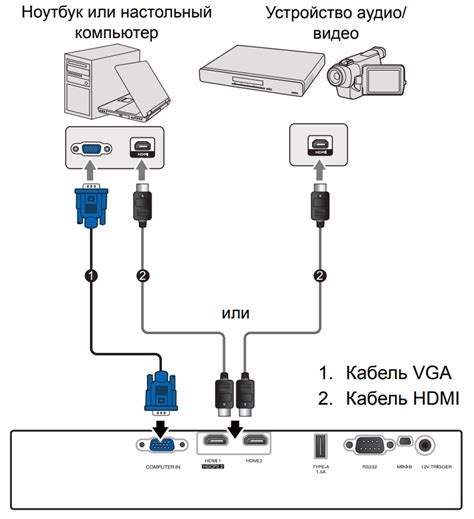
Для подключения проектора через телефон необходимо выполнить следующие шаги:
- Убедитесь, что ваш телефон поддерживает функцию подключения к внешнему устройству через HDMI или Wi-Fi.
- При необходимости приобретите соответствующий адаптер или HDMI-кабель для подключения вашего телефона к проектору.
- Подключите один конец HDMI-кабеля к порту HDMI на проекторе, а другой – к порту HDMI на вашем телефоне.
- Если ваш телефон поддерживает беспроводное подключение к проектору, включите функцию Wi-Fi и установите соединение между телефоном и проектором через Wi-Fi.
- Настройте входной сигнал на проекторе на соответствующий HDMI-порт, если требуется.
- На вашем телефоне откройте приложение для проецирования изображения. В зависимости от операционной системы телефона это может быть приложение "Проектор", "Screen Mirroring" или другая аналогичная программа.
- Выберите проектор из списка доступных устройств для подключения.
- Подтвердите выбор проектора на телефоне и наслаждайтесь проецируемым изображением на большом экране.
Помните, что для успешного подключения проектора через телефон необходимо, чтобы оба устройства находились во включенном состоянии и поддерживали соответствующие функции подключения.
Проверка совместимости устройств
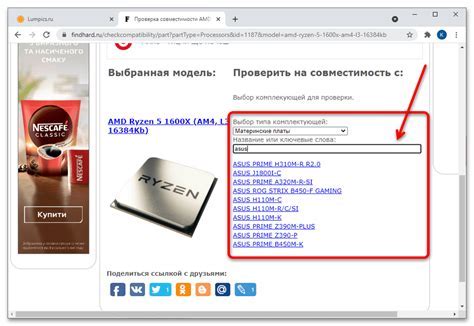
Перед тем, как попытаться включить проектор через телефон, необходимо убедиться в совместимости этих устройств. Для этого следует проверить следующие параметры:
| 1. | Операционная система телефона: | Убедитесь, что операционная система вашего телефона поддерживает работу с проектором. Некоторые производители предоставляют специальные приложения для управления проектором, которые могут быть доступны только для определенных операционных систем. Проверьте список совместимых операционных систем на официальном сайте проектора или у производителя вашего телефона. |
| 2. | Вид доступа к проектору: | Настройте проектор таким образом, чтобы он был доступен для подключения через Wi-Fi или Bluetooth. Если ваш проектор поддерживает только один из этих видов доступа, убедитесь, что ваш телефон также поддерживает соответствующий вид подключения. |
| 3. | Наличие необходимых приложений: | Убедитесь, что на вашем телефоне установлено приложение, позволяющее взаимодействовать с проектором. Для этого поищите в магазине приложений наименование производителю приложения или спросите у производителя телефона. |
Если все указанные выше параметры совпадают, у вас есть хорошие шансы успешно включить проектор через телефон и наслаждаться качественным проектированием своих изображений и видео.
Подключение через Wi-Fi

Для подключения проектора к телефону через Wi-Fi, необходимо следовать следующим шагам:
- Настройте Wi-Fi на своем телефоне, чтобы он был включен и подключен к сети.
- Убедитесь, что ваш проектор и телефон находятся в одной Wi-Fi сети.
- Откройте приложение для управления проектором на своем телефоне.
- В приложении найдите функцию "Поиск проектора" или "Подключение через Wi-Fi".
- Выберите свой проектор из списка найденных устройств.
- Подтвердите подключение на проекторе.
- Теперь вы можете управлять проектором через свой телефон, выбирать нужное изображение или видео для проецирования.
Помните, что некоторые проекторы могут иметь различные настройки Wi-Fi подключения, поэтому в случае затруднений, обратитесь к инструкции к вашему конкретному моделю проектора.
Подключение через Bluetooth

Для подключения проектора к телефону по Bluetooth, убедитесь, что проектор и телефон поддерживают эту функцию.
Шаг 1: Включите Bluetooth на проекторе. Обычно это можно сделать в настройках или с помощью специальной кнопки на корпусе.
Шаг 2: Включите Bluetooth на телефоне. Для этого откройте настройки телефона и найдите раздел Bluetooth. Включите его и дайте разрешение на обнаружение устройств.
Шаг 3: На проекторе найдите функцию "Поиск устройств". Возможно, она будет называться по-другому в зависимости от модели проектора. Запустите поиск.
Шаг 4: На телефоне найдите раздел Bluetooth и нажмите на кнопку поиска устройств. Дождитесь, пока телефон обнаружит проектор.
Шаг 5: Когда проектор будет обнаружен, выберите его в списке доступных устройств на телефоне и подтвердите соединение.
Шаг 6: После успешного соединения через Bluetooth, вы сможете использовать телефон для управления проектором. В зависимости от модели проектора, вам может потребоваться установить специальное приложение на телефон.
Подключение через Bluetooth позволяет управлять проектором, включать и выключать его, регулировать яркость, выбирать источник входного сигнала и многое другое, прямо с вашего телефона.
Обратите внимание!
Не забудьте включить Bluetooth на обоих устройствах, и убедитесь, что они находятся в пределах действия друг друга. Также учтите, что функциональность Bluetooth может варьироваться в зависимости от модели проектора и телефона.
Подключение через USB-кабель

Шаг 1: Убедитесь, что ваш телефон поддерживает подключение к проектору через USB-кабель. Если вы не уверены, проверьте технические характеристики вашего телефона или обратитесь к инструкции пользователя.
Шаг 2: Получите USB-кабель, который подходит для вашего телефона и проектора. В большинстве случаев это будет стандартный USB-кабель с разъемом типа USB-A на одном конце и разъемом типа USB-B или USB-C на другом конце.
Шаг 3: Подключите один конец USB-кабеля к порту USB на проекторе, а другой конец к порту USB на вашем телефоне.
Шаг 4: После подключения, ваш телефон может запросить разрешение на подключение к проектору. Если это произойдет, разрешите подключение на экране вашего телефона.
Шаг 5: После успешного подключения, ваш телефон будет опознан проектором как источник видеовхода. Вы можете использовать приложение проектора или системные настройки, чтобы управлять настройками и контентом, который вы хотите отобразить на проекторе.
Примечание: При использовании подключения через USB-кабель, обратите внимание, что некоторые функции и настройки могут быть недоступны, так как это зависит от модели проектора и операционной системы вашего телефона.
Установка специального приложения

Для управления проектором с помощью телефона потребуется установить специальное приложение. Это приложение позволит вам настроить соединение между телефоном и проектором, а также удобно контролировать все функции проектора.
Чтобы установить приложение, выполните следующие шаги:
- Откройте магазин приложений на вашем телефоне (App Store для устройств на iOS или Google Play для устройств на Android).
- В поисковой строке введите название приложения для управления проектором (например, "Projector Remote").
- Найдите нужное приложение в списке результатов поиска и нажмите на него.
- Нажмите кнопку "Установить" или "Скачать", чтобы начать загрузку и установку приложения.
- После установки приложения найдите его значок на главном экране вашего телефона и нажмите на него, чтобы открыть приложение.
Теперь у вас есть специальное приложение для управления проектором через телефон.
Открытие приложения и поиск проектора
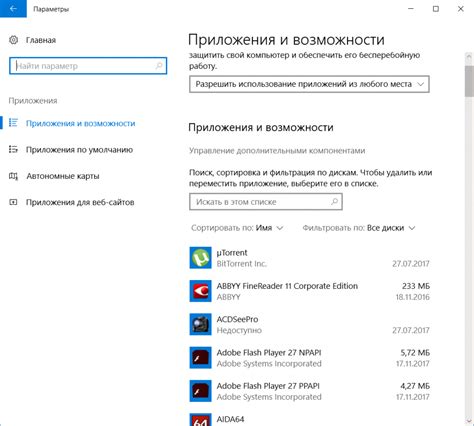
Перед тем, как начать использовать телефон для управления проектором, необходимо установить соответствующее приложение на свой мобильный устройство. Подавляющее большинство производителей проекторов предлагают свои приложения для управления проектором, которые вы можете найти в официальных магазинах приложений для вашей операционной системы (например, App Store или Google Play).
После установки приложения следуйте инструкциям для запуска его на вашем телефоне. Откройте приложение и пройдите процедуру поиска доступных проекторов в вашей сети.
| Производитель | Приложение |
|---|---|
| BenQ | BenQ Smart Control |
| Epson | Epson iProjection |
| Sony | Sony Projector Remote |
| Optoma | Optoma Projector Control |
| LG | LG TV Plus |
Поиск проектора может занять некоторое время, так что будьте терпеливы и дайте приложению время на поиск доступных устройств. После успешного обнаружения проектора, вы сможете приступить к его управлению через телефон
Установка нужных параметров и настроек

Перед тем, как включить проектор через телефон, необходимо установить все нужные параметры и настроить соединение. Вот что вам потребуется:
- Скачайте и установите на свой телефон специальное приложение для подключения к проектору. Такого рода приложения доступны в магазинах приложений для вашего операционной системы (Android или iOS).
- Откройте установленное приложение и войдите в учетную запись, если это требуется.
- Настройте соединение между телефоном и проектором с помощью Wi-Fi, Bluetooth или USB-подключения. В зависимости от модели проектора эти опции могут быть доступны или недоступны.
- Убедитесь, что проектор подключен к источнику питания и включен.
- В приложении найдите функцию для поиска доступных проекторов и выберите свой проектор из списка.
- Подтвердите соединение и дождитесь установки связи с проектором.
После завершения этих шагов вы будете готовы включить проектор через телефон и использовать его для просмотра видео, презентаций и других файлов с вашего телефона.
Подключение к проектору с помощью пароля

Если вы хотите обеспечить безопасность своего проектора и ограничить доступ к нему, вы можете подключить его с помощью пароля. Эта функция позволит вам контролировать, кто может использовать проектор, и предотвратить несанкционированное подключение.
Для начала, проверьте, поддерживает ли ваш проектор функцию пароля. Если да, следуйте этим шагам:
Шаг 1:
Включите проектор и дождитесь его загрузки.
Шаг 2:
Откройте настройки на своем мобильном устройстве и перейдите в раздел "Подключение к устройствам" или "Настройка подключения".
Шаг 3:
Выберите пункт "Подключиться к проектору" или аналогичный.
Шаг 4:
В списке доступных устройств найдите свой проектор и выберите его.
Шаг 5:
Вам будет предложено ввести пароль. Введите пароль, который вы ранее задали для проектора.
Примечание:
Если вы не установили пароль на проектор, вам придется сделать это с помощью его настроек.
Теперь ваше мобильное устройство должно успешно подключиться к проектору, используя пароль. Обратите внимание, что пароль может быть чувствителен к регистру, поэтому будьте внимательны при его вводе.
Если вы забыли пароль, обратитесь к инструкции к своему проектору, чтобы узнать, как сбросить пароль или восстановить настройки по умолчанию.
Тестирование соединения и настройка изображения
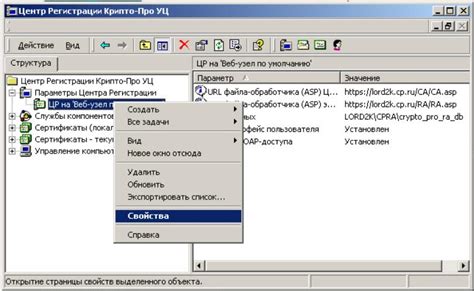
После того, как вы подключили проектор к своему телефону, важно проверить соединение и настроить изображение, чтобы получить наилучшее качество.
Шаг 1: Убедитесь, что проектор и телефон подключены к тому же самому Wi-Fi.
Шаг 2: Откройте приложение проектора на вашем телефоне и найдите функцию "Поиск устройств" или "Подключение устройств".
Шаг 3: Нажмите на кнопку "Поиск" или "Найти устройства", чтобы проектор начал поиск доступных устройств.
Примечание: В некоторых случаях требуется ввести пароль доступа к проектору. Если у вас есть такой пароль, введите его в соответствующем поле.
Шаг 4: Когда проектор найдет ваш телефон, выберите его в списке доступных устройств и подтвердите подключение.
Шаг 5: После установки соединения вы можете настроить изображение, чтобы оно соответствовало вашим предпочтениям.
Шаг 6: Воспользуйтесь настройками яркости, контрастности и резкости, чтобы добиться наилучшего качества изображения. Эти настройки обычно доступны через меню "Настройки изображения" в приложении проектора.
Совет: Возможно, вам придется попробовать разные настройки, чтобы достичь оптимального результата.
Шаг 7: Проверьте, что изображение отображается на экране проектора в соответствии с вашими настройками.
Шаг 8: Если изображение не отображается или качество плохое, попробуйте перезапустить приложение проектора и повторите процесс подключения и настройки изображения.
После успешного тестирования соединения и настройки изображения вы можете начать использовать проектор через свой телефон.